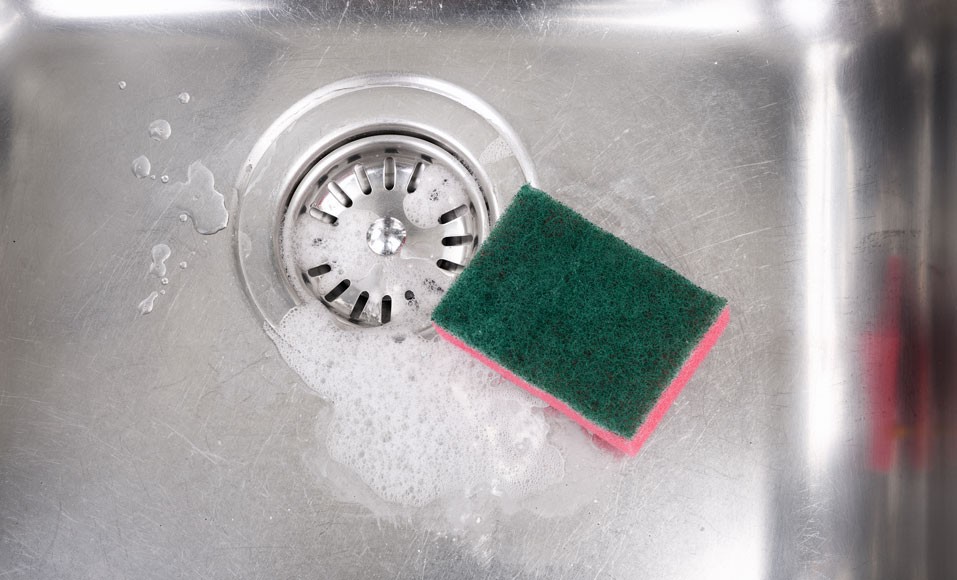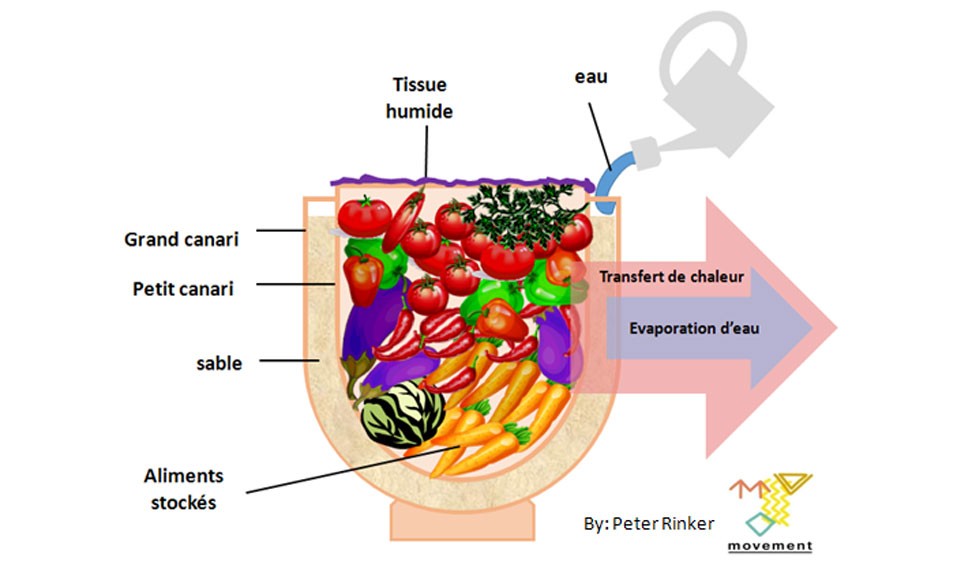5 padomi, kā labāk izmantot Airpods austiņas
Papildus mūzikas klausīšanai ir arī daudzi citi veidi, kā izmantot Bluetooth austiņas. Šeit ir pieci praktiski padomi, kā labāk izmantot savus Airpods.

Airpods tehniskā informācija
Airpods ir ļoti pieprasīti jauno tehnoloģiju cienītāji. Šajās austiņās ir iebūvēta W1 mikroshēma. Faktiski šī mikroshēma ir paredzēta vairākām ierīcēm, piemēram, Airpods austiņām, Beats Solo3, Beats Studio3, Powerbeats3 un Beats X. Airpods rada kvalitatīvus skaņas efektus. Tiešām, tie izstaro AAC tipa skaņas un ir aprīkoti ar mikrofiltru. Uz Airpods ārējām virsmām atrodas taustes virsma.
Ir iespējams konfigurēt katru Airpod. Turklāt viņiem ir a mākslīgais intelekts. Patiešām, balss akselerometrs atrodas katrā Airpods. Tādā veidā viņi nosaka lietotāja balsi. Turklāt integrētie optiskie sensori un akselerometri nosaka, vai šie piederumi ir nēsāti ausī. No vienas puses, šis darbības režīms ir ērts, jo ļauj Airpods automātiski atskaņot mūziku. Turklāt šī sistēma ļaujtaupīt akumulatoru. Tā kā šīs austiņas darbojas, izmantojot Bluetooth, ir svarīgi aktivizēt savienojumu ar viedtālruni.
Kā savienot pārī Airpods?
Lai klausītos mūziku, vispirms ir pāriAirpods ar viedtālruni. Lai to izdarītu, izpildiet tālāk sniegtos norādījumus.
- Atbloķējiet viedtālruni;
- Atveriet maciņu, kurā ir austiņas;
- Turiet nospiestu pogu korpusa aizmugurē;
- Pagaidiet dažas sekundes.
Parasti Airpods ir tieši savienots ar lietotāja viedtālruni.
Iestatiet Airpods
Airpodiem ir vairākas iespējas. Dažādi sensori un skārienekrāns ļauj lietotājam veikt daudzas darbības. Lai personalizētu šīs austiņas, jums ir:
- Dodieties uz izvēlni "Iestatījumi";
- Dodieties uz "Bluetooth";
- Piekļūstiet informācijas ikonai "i".
Pateicoties šai pielāgošanai, daudzas darbības ir iespējamas, veicot tikai divreiz pieskārienu skārienvirsmai, piemēram, atskaņošanas sākšana, apturēšana, nākamā vai iepriekšējā ieraksta atlase. Izmantojot opciju "Automātiska ausu noteikšana », Airpods var apturēt mūziku, kad tiek noņemta viena no austiņām.
Tomēr, ja lietotājam ir iCloud konts, ir iespējama sinhronizācija starp Airpods un kontu. Tomēr iespējas ir ierobežotas. Tomēr Airpods var veikt vairākas darbības no Mac. Lai to izdarītu, dodieties uz izvēlni “Sistēmas preferences”, pēc tam uz “Bluetooth”, “Airpods” un “Option”. Ikonā "Iestatījumi" ieteicams neklikšķināt uz Airpods nosaukuma. Pretējā gadījumā austiņas tiek atvienotas.
Izmantojot uztvērēju Airpods
Ar Airpods un viedtālruni tas ir iespējams izmantot tikai vienas austiņas telefona sarunām. Lai to izdarītu, vienkārši aktivizējiet "automātiskās maiņas" režīmu. Lai nokļūtu šajā cilnē, ir norādīts ceļš:
- Bluetooth iestatījums;
- automātiskais mikrofons;
- Automātiska maiņa.
Parasti šis mehānisms ir iestatīts kā a Dzirdes aparāts. Pēc tam viedtālrunis pārvēršas par mikrofonu. Visas skaņas tiek nosūtītas tieši uz Airpods. Tādējādi šīs austiņas var kalpot kā uztvērējs. Tomēr šo funkciju var izmantot citiem mērķiem, piemēram, konferences laikā. Lai pielāgotu Airpods mikrofonu, pārliecinieties, vai austiņas ir pareizi pievienotas mobilajam tālrunim. Tādā veidā viedtālruni iespējams novietot vairāku metru attālumā no lietotāja. No savas puses viņš var dzirdēt un sekot līdzi sarunām vai piezīmēm konferences laikā. Lai to izdarītu, skatiet sadaļu “Iestatījumi”, pēc tam “Bluetooth”. Pēc tam rīkojieties šādi:
- Atlasiet izvēlni "Iestatījumi";
- Nospiediet "Vadības centrs";
- Ievadiet "Pielāgot pasūtījumus";
- Piekļūstiet cilnei "Dzirde";
- Noklikšķiniet uz "klausīties reāllaikā" un aktivizējiet to.
Interesanti ir arī galvenajā ekrānā izveidot saīsni "Audition". Ir svarīgi novietot iPhone dažu pēdu attālumā no balss avota. Izmantojot AAC tipa skaņas pastiprinājumu un mikrofiltru, klausīšanās ir vēl patīkamāka.
Papildu padomi par Airpods
Ir arī citi papildu padomi, kā labi izmantot Airpods. Piemēram, šīs austiņas var būt lielisks palīgs a ienākošo zvanu. Ja lietotājs atrodas prom no mobilā tālruņa, Airpods var palīdzēt. Turklāt šie tehnoloģiskie brīnumi var atklāt un ziņot tās personas vārdu, kura tiem zvana. Tālāk ir norādītas darbības, kas jāveic.
- Dodieties uz sadaļu "Iestatījumi";
- Ievadiet "Telephone";
- Izvēlieties "Zvanu paziņojumi";
- Pārslēdzieties uz režīmu “Tikai austiņas”.
Ja lietotājs pazaudē savus Airpods, tos var izsekot. Katrā austiņā ir iebūvēta noklusējuma skaņa. IPhone ir aprīkots ar aplikāciju, kas ļauj lietotājam viegli atrast savus Airpods. Lai to izdarītu:
- Izvēlieties lietojumprogrammu "Atrast manu": visas lietotāja ierīces ir reģistrētas tālrunī, ieskaitot Airpods;
- Noklikšķiniet uz Airpods: tiek norādīts attālums no viedtālruņa;
- Ring Airpods.
Tikai jūsu uzziņai, Airpods var atsevišķi ieslēgt zvana signālu.
Turklāt šīs austiņas var kontrole mūzikas izvēle, pateicoties "Siri". Viss, kas jums jādara, ir atgriezties lapā “Iestatījumi” un “Bluetooth”. Izvēlnē "Double Touch Airpods" lietotājs var izvēlēties starp "Pa kreisi" un "Pa labi" ar dažādām iespējamām darbībām. Vienkārši noklikšķiniet uz cilnēm un dodieties uz "Siri". Tas ļauj lietotājiem kontrolēt savu mūziku, divreiz pieskaroties bezvadu austiņām.
Ja kādai no austiņām rodas darbības traucējumi, iespējams izvēlieties vienu no mikrofoniem joprojām funkcionāls. Lai to izdarītu, viss, kas jums jādara, ir:
- Ievadiet ikonu "Iestatījumi";
- Lai piekļūtu "Automātiskajam mikrofonam";
- Izvēlieties režīmu "Automātiskā maiņa".
Lietotājs var arī atbildēt uz ienākošajiem zvaniem un pārbaudīt savu Airpods akumulatora stāvokli. Lai atbildētu uz zvaniem, vienkārši veiciet dubultklikšķi uz Airpods. Attiecībā uz bateriju pārbaudi lietotājam ir iespēja izvēlēties starp divām iespējām: manuālo metodi vai "Centra logrīku". Pirmajai metodei ir jāatver korpuss, kurā atrodas Airpods pie viedtālruņa, un pēdējais parāda austiņu bateriju līmeni. Lai veiktu pārbaudi, izmantojot logrīku centru:
- Velciet pa kreisi;
- Dodieties uz "Centra logrīku";
- Noklikšķiniet uz "Modificēt";
- Izvēlieties "Akumulators".
Lietotājs var arī savienot savus Airpods ar Mac datoru.